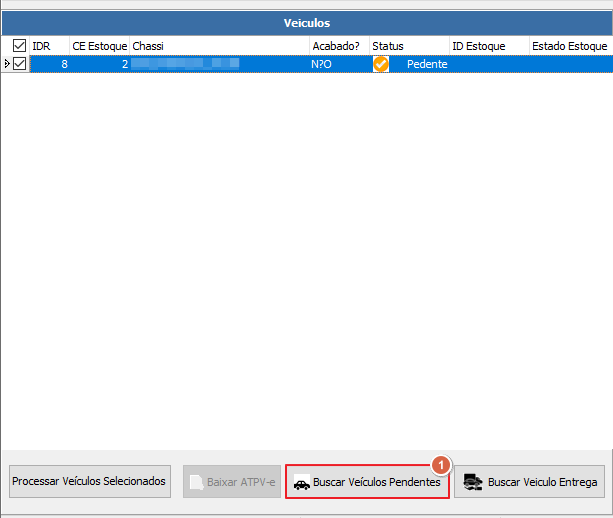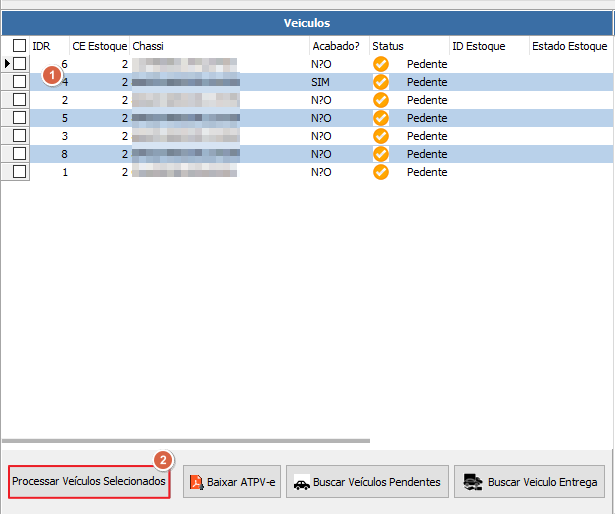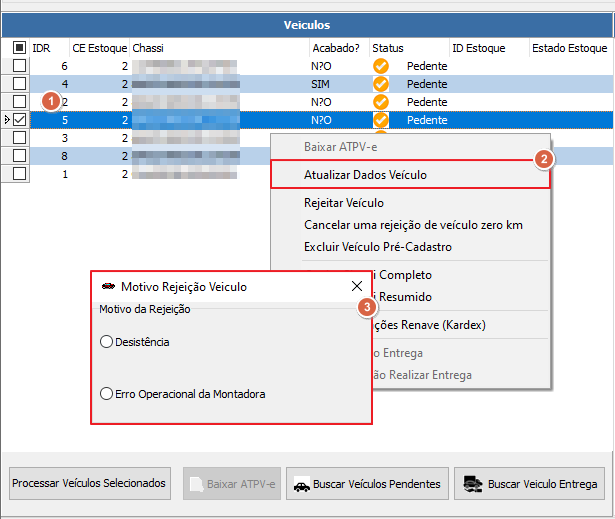Usuário:Thiago.lobo: mudanças entre as edições
| Linha 297: | Linha 297: | ||
</div> | </div> | ||
<div class="mw-collapsible mw-collapsed" data-expandtext="Clique Aqui" data-collapsetext="Ocultar resposta" style="display: table; border-radius: 6px; background-color: #ecf3ff; border: 1px solid #333; margin: 0.5em 1em 0 1em; padding: 6px; box-shadow: 5px 5px 5px #AAA; width:95%;"> | |||
[[file:Pen.png|left|20px|link=]] | |||
<div style="margin-top: -15px;"> | |||
=== Filtrar Operações por Empresa === | === Filtrar Operações por Empresa === | ||
</div> | </div> | ||
| Linha 302: | Linha 305: | ||
Esta ação tem o intuito de permitir ao usuário filtrar operações de acordo com a empresa do seu interesse. <span style="color:red">Para executar esta ação, o usuário deve:</span> | Esta ação tem o intuito de permitir ao usuário filtrar operações de acordo com a empresa do seu interesse. <span style="color:red">Para executar esta ação, o usuário deve:</span> | ||
* No campo [[Arquivo:Empresa.png|semmoldura]] escolha a empresa do seu interesse e então Clique no botão [[Arquivo:Pesquisar 1.png|semmoldura]] | * No campo [[Arquivo:Empresa.png|semmoldura]] escolha a empresa do seu interesse e então Clique no botão [[Arquivo:Pesquisar 1.png|semmoldura]] | ||
</div> | |||
</div> | |||
=== Filtrar Operações por Empresa === | |||
</div> | |||
<div class="mw-collapsible-content" style="background-color: white; padding: 6px; border: 1px solid #333;"> | |||
</div> | </div> | ||
Edição das 13h48min de 6 de fevereiro de 2023
Conceito
A NBS remodelou o processo Renave Novos, visando otimizar e dar mais controle à rotina, e através do Renave 0KM, simplificou o processamento e transferência dos novos veículos em estoque de concessionárias.
IMPORTANTE:
- O usuário NÃO poderá utilizar o processo do Renave Novos junto com o processo do Renave 0KM. Uma vez iniciado o processo no Renave Novos, este deve ser finalizado no mesmo.
- Para os veículos ainda pendentes, estes poderão ser processados através do Renave 0KM.
FASES DA SERPRO
- De acordo com a SERPRO, o Renave é caracterizado em fases onde cada uma funciona como um complemento da anterior, agregando funcionalidades para variados cenários de movimentação de veículos entre montadoras e estabelecimentos. Atualmente, o Renave conta com 3 Fases, com um conjunto de operações para os diferentes cenários existentes.
| Fase 1. Veículos Acabados | |
|---|---|
| Operação | Detalhamento |
| Entrada Estoque | |
| Autorização Transferência | |
| Saída Venda | |
| Entrada Transferência | |
| Fase 2. Veículos Inacabados | |
| Operação | Detalhamento |
| Entrada Estoque Inacabado | |
| Saída Venda Inacabado | |
| Cancelamento Venda Inacabado | |
| Autorização Transferência para ITE | |
| Cancelamento de Transferência para ITE | |
| Entrada Transferência vindo de ITE | |
| Fase 3. Venda Direta | |
| Operação | Detalhamento |
| Realizar Entrega de Veículo | |
Acesso
Para acessar a tela do Renave 0KM, o usuário deve:
- Acessar o Módulo Ger Veic;
- Ir na aba Controle;
- Selecionar a opção Renave;
- Escolher a opção Renave Zero KM.
A tela é dividida em três principais seções:
- Filtros: onde, para pesquisa, o usuário irá utilizar ao menos um dos filtros disponíveis na seção (parte superior do formulário).
- Veículos: onde o sistema irá exibir todos os veículos em estoque na empresa logada.
- Integração: onde o usuário irá realizar determinadas operações para veículos selecionados.

|
| Operações [Aba] | Detalhe [Aba] |
|---|---|

|

|
Processo Principal
- Processamento de Operações: o Processo Renave tem como objetivo controlar o movimento de compra e venda de veículos que sejam mantidos em estoque por estabelecimentos, conforme determinação do artigo 330 do Código de Trânsito Brasileiro. logo, para cada movimentação de veículo, faz-se necessário que o usuário processe, sempre, uma operação dentro do Módulo Ger Veic. As ações abaixo ilustram o Fluxo Principal de Processamento de Operações de veículos a cada movimentação (compra e venda).
Buscar Veículos Pendentes
Esta ação tem o intuito de permitir ao usuário a busca dos veículos que estão com o status da Operação pendente de processamento. Para executar esta ação, o usuário deve:
Processar Veículos Selecionados
Processar Operação Selecionada
Outras Funcionalidades
Pesquisar a relação de veículos através de filtros
Esta ação tem o intuito de permitir ao usuário a pesquisa de veículos a partir de filtros, contando com seis campos de filtragem, presentes na tela '''Renave - Estoques de Veículos Zero KM'''. Para executar esta ação, o usuário deve:
Baixar ATPV-e
Esta ação tem o intuito de permitir ao usuário baixar a ATPV-e de um veículo. Para executar esta ação, o usuário deve:
Atualizar Dados Veículo
Esta ação tem o intuito de atualizar os dados do veículo. Para executar esta ação, o usuário deve:
Rejeitar Veículo
Cancelar uma rejeição de veículo zero KM
Excluir veículo Pré-cadastro
Copiar Chassi Completo
Copiar Chassi Resumido
Filtrar Operações por Empresa
Filtrar Operações por Empresa
Atualizar Dados da Fila
Esta ação tem o intuito de atualizar os dados de um veículo. Para executar esta ação, o usuário deve:
- Na Grid "Integração", clicar com o botão direito posicionado e selecione a opção "Atualizar Dados Fila".
Inutilizar ou Utilizar uma Operação
Esta ação tem o intuito de inutilizar uma operação dados de um veículo. Para executar esta ação, o usuário deve:
- Selecionar um chassi na Grid "Veículos"
- Na Grid "Integração", clicar com o botão direito posicionado e selecione a opção "Inutilizar / Utilizar Operação".
Cancelar uma Entrada
Esta ação tem o intuito de realizar um cancelamento de entrada de um veículo. Para executar esta ação, o usuário deve:
- Na Grid "Integração", clicar com o botão direito posicionado e selecione a opção "Cancelar Entrada".
Cancelar uma Venda
Esta ação tem o intuito de realizar um cancelamento de venda de um veículo. Para executar esta ação, o usuário deve:
- Na Grid "Integração", clicar com o botão direito posicionado e selecione a opção "Cancelar Venda".
Cancelar Autorização de Transferência
Esta ação tem o intuito de cancelar a autorização de transferência de um veículo. Para executar esta ação, o usuário deve:
- Selecionar um chassi na Grid "Veículos"
- Na Grid "Integração", clicar com o botão direito posicionado e selecione a opção "Inutilizar / Utilizar Operação".
Gerar Fila de Transferência da ITE
Esta ação tem o intuito de gerar uma fila de transferência da ITE. Para executar esta ação, o usuário deve:
Gerar Fila de Transferência vinda da ITE
Esta ação tem o intuito de gerar uma fila de transferência da ITE. Para executar esta ação, o usuário deve:
Excluir uma Operação Inválida
Esta ação tem o intuito de excluir o processamento de uma operação inválida. Para executar esta ação, o usuário deve:
Edição de Operação Selecionada
Esta ação tem o intuito de permitir o usuário a editar as informações de uma operação previamente selecionada. Para executar esta ação, o usuário deve:
Buscar Veículo Entrega
Esta ação tem o intuito de permitir que o usuário consulte as entregas indicadas para o CNPJ do seu estabelecimento. Para executar esta ação, o usuário deve:
- Selecionar estabelecimento, através do filtro "Empresa Estoque Atual". (Opcional)
- Clicar no botão "Buscar Veículo Entrega" ou clique com o botão direito posicionado e selecione a opção "Buscar Veículo Entrega"
ATENÇÃO:
- Caso nenhum estabelecimento tenha sido selecionado, a busca será realizada para todas as empresas com parâmetro Renave habilitado no modulo tabelas
- Ao buscar os veículos deve ser inserido o chassi na lista de veículos pendentes de entrega, sem a geração da operação Realizar entrega na grid Integração (?)
- O registro referente a operação "30 - Realizar entrega veiculo" é gerada de forma automática ao realizar entrada de veiculos novos operação "66 - Internet/Frotista" no modulo GER VEIC ou manualmente elo menu de contexto "gera operação realizar entrega".
Cancelar a Entrega de um Veículo
Esta ação tem o intuito de gerar uma fila de transferência da ITE. Para executar esta ação, o usuário deve:
- Esta situação ocorre quando a Montadora cancela a saída de estoque. O Renave irá gerar um novo estoque com o status "Confirmado" para a fábrica contendo as mesmas informações do estoque que originou a saída que está cancelada.
- Quando a saída foi realizada com uma entrega indicada, a entrega pendente de realização será cancelada.
- O Renave irá gerar uma nova entrega com o status "Pendente" contendo as mesmas informações da entrega que originou a que está cancelada.
- A comunicação Renave para o comprador será cancelada, bem como a intenção de venda sistêmica gerada pela entrega do veículo.
Para acessar o manual do antigo Renave Novos, clique Aqui.